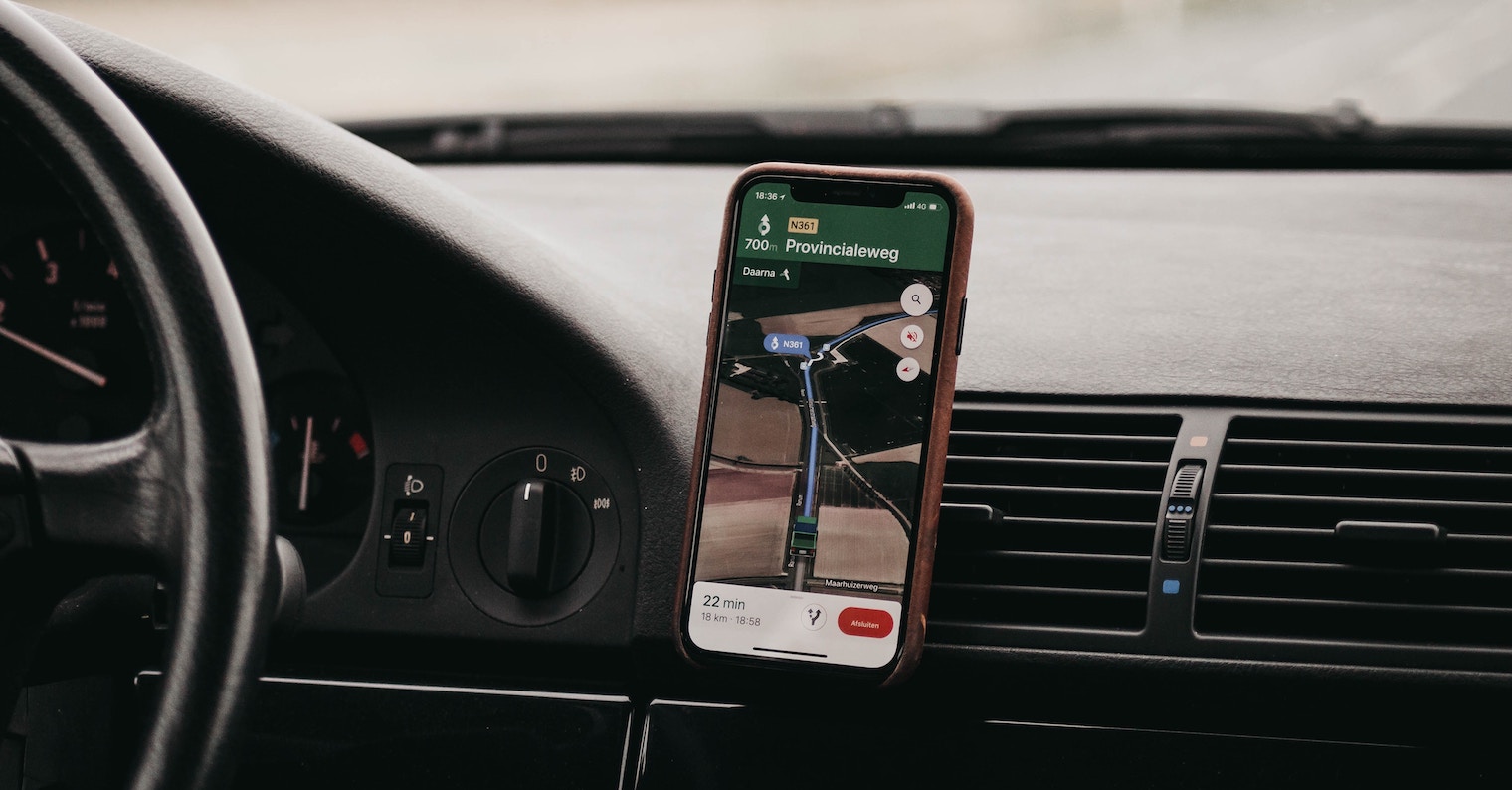Mapas off-line
Como muitos outros aplicativos de qualidade desse tipo, o Google Maps oferece a opção de baixar mapas de áreas selecionadas para uso offline. Portanto, se você sabe que estará em uma área com sinal mais fraco, poderá baixar um mapa off-line com antecedência inserindo o local desejado, deslizando para cima na guia na parte inferior da tela, tocando no ícone de reticências e escolhendo Baixe o mapa off-line.
Adicionar paradas a uma rota
Você vai planejar uma rota de um lugar a outro no Google Maps, mas planeja parar em outros lugares ao longo do caminho? Você pode adicioná-los à sua rota de maneira fácil e rápida. Primeiro, planeje uma rota básica. Em seguida, clique no ícone com três pontos no canto superior direito, escolha Adicionar parada e procure o local apropriado. Dessa forma, você pode adicionar qualquer número de paradas adicionais.
Orientação em aeroportos
O Google Maps para iOS também tornará mais fácil para você se orientar em grandes aeroportos, grandes shopping centers e outras áreas semelhantes. Por exemplo, se você precisar chegar a uma loja ou restaurante específico no aeroporto, insira-o no Google Maps, toque em e escolha Catálogo de endereços. Por fim, basta procurar o item adequado.
Nomeando locais
Você sabia que pode nomear os lugares selecionados no Google Maps de acordo com o seu próprio nome? Basta iniciar o Google Maps no seu iPhone e mantê-lo pressionado. Em seguida, na guia na parte inferior da tela, toque em Etiqueta e simplesmente nomeie o local.
Toque duas vezes para ampliar
A maioria de vocês provavelmente não precisa apresentar o gesto familiar com o qual pode ampliar e ampliar a área selecionada no Google Maps na tela do seu iPhone - é a velha e familiar abertura de dois dedos na tela. Mas você pode usar mais um gesto para aumentar e diminuir o zoom, que não é mais tão conhecido e para o qual você só precisa de um dedo - basta tocar duas vezes na área selecionada.